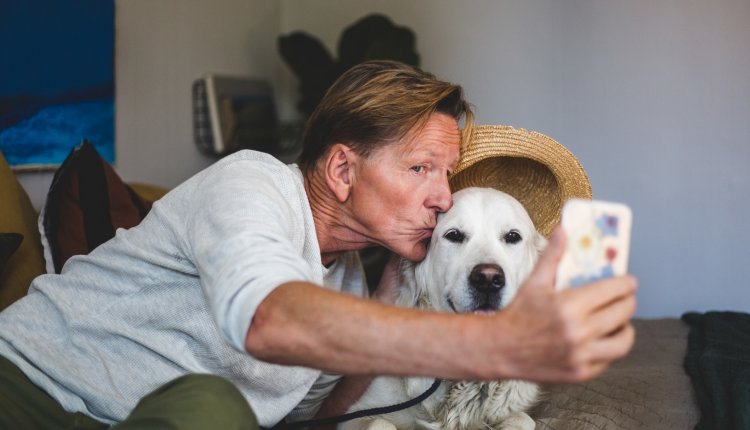
WhatsApp biedt de mogelijkheid om gemaakte foto's te bewerken voordat je ze naar iemand verstuurt. Snijd de foto bij, of voeg een leuke emoticon, tekst of eigen tekening toe.
*Klik op het tandwieltje rechtsonderin de video en kies voor de hoogst mogelijke kwaliteit om de video zo scherp mogelijk te bekijken.
Foto's bewerken
1. Open een whatsappgesprek
2. Tik op + naast het tekstveld.
3. Maak een nieuwe foto of video, of kies een bestaande foto of video uit je filmrol.
Emoji of stickers toevoegen
1. Tik bovenin op Emoji
2. Tik op het item dat je wilt gebruiken.
3. Om de sticker of emoji te verplaatsen, tik en houd deze ingedrukt en vervolgens sleep je hem naar de gewenste plaats.
4. Om de grootte van de sticker of emoji aan te passen, beweeg je twee vingers naar elkaar toe of van elkaar af om hem kleiner of groter te maken.
5. Om de sticker of emoji te draaien, beweeg je twee vingers naar elkaar toe en draai je hem.
Tekst toevoegen
1. Tik bovenaan het scherm op T.
2. Typ de gewenste tekst in het tekstveld.
3. Veeg je vinger op en neer over de kleurenkiezer om een tekstkleur te kiezen.
4. Veeg je vinger vanuit de kleurenkiezer aan de rechterkant naar links om een lettertype te kiezen. Haal je vinger van het scherm om het lettertype te bevestigen.
5. Om de grootte van de tekst aan te passen, beweeg je twee vingers naar elkaar toe of van elkaar af om de tekst kleiner of groter te maken.
6. Om de tekst te draaien, beweeg je twee vingers naar elkaar toe en draai je de tekst.
Tekenen
1. Tik bovenaan op het stifticoontje.
2. Gebruik je vinger om zelfgemaakte tekeningen te maken.
3. Veeg je vinger op en neer over de kleurenkiezer om een tekstkleur te kiezen. Je kunt een kleur kiezen voor elke lijn die je tekent.





